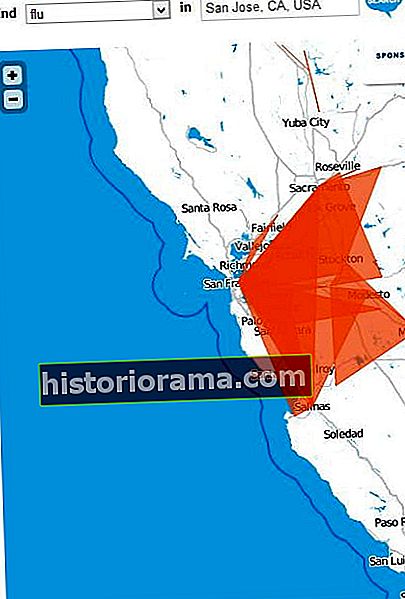Δεν υπάρχει τίποτα πιο ενοχλητικό από το να κλειδώσετε τον λογαριασμό σας, ειδικά όταν προσπαθείτε να κατεβάσετε μια νέα εφαρμογή ή να κάνετε κάτι. Οι κωδικοί πρόσβασης προσφέρουν προστασία για το απόρρητό μας, αλλά το να κλειδωθείς μπορεί να είναι ένας μεγάλος πόνος. Ευτυχώς, η επαναφορά του κωδικού πρόσβασης Apple ID μπορεί να γίνει με πολλούς διαφορετικούς τρόπους.
Θα σας δείξουμε τους τρόπους για να το κάνετε έτσι ώστε να μπορείτε να αφήσετε αυτήν την ταλαιπωρία στην άκρη και να προχωρήσετε με την ημέρα σας γρήγορα.
Πώς να επαναφέρετε τον κωδικό πρόσβασής σας χρησιμοποιώντας τη σελίδα λογαριασμού Apple ID

Βήμα 1: Για να ξεκινήσετε, μεταβείτε στο appleid.apple.com και κάντε κλικ στο Ξεχάσατε το Apple ID ή τον κωδικό πρόσβασης στο κέντρο της σελίδας. Σημείωση: Ο κωδικός πρόσβασής σας μπορεί να συμπληρώσει αυτόματα την οθόνη σύνδεσης σε ένα αναπτυσσόμενο μενού, ειδικά αν έχετε επιλέξει Θυμήσου με πλαίσιο, οπότε αναζητήστε το πρώτα και κάντε κλικ για να δείτε εάν λειτουργεί.
Βήμα 2: Θα μεταφερθείτε σε μια σελίδα όπου εισάγετε το Apple ID σας (στις περισσότερες περιπτώσεις, είναι η κύρια διεύθυνση email για τον λογαριασμό σας Apple) και, στη συνέχεια, σε μια νέα σελίδα όπου θα εισαγάγετε το όνομά σας και τη διεύθυνση email που σχετίζεται με το λογαριασμός. Κάντε κλικ Να συνεχίσεικαι μετά επιλέξτε Πρέπει να επαναφέρω τον κωδικό πρόσβασής μου.
Σημείωση: Εάν έχετε ρυθμίσει τον έλεγχο ταυτότητας δύο παραγόντων για τον λογαριασμό σας, η οθόνη σας θα φαίνεται διαφορετική και θα σας ζητηθεί να επιβεβαιώσετε τον αριθμό τηλεφώνου σας (περισσότερα σχετικά με αυτόν αργότερα).
Βήμα 3: Τώρα θα μπορείτε να επιλέξετε πώς θέλετε να επαναφέρετε τον κωδικό πρόσβασής σας, είτε μέσω email είτε απαντώντας σε ένα σύνολο ερωτήσεων ασφαλείας. Ποια επιλογή επιλέγετε βασίζεται στην προσωπική σας προτίμηση.
Βήμα 4: Η επιλογή της μεθόδου email ζητά από την Apple να στείλει οδηγίες στην κύρια διεύθυνση email που χρησιμοποιήσατε για να ξεκινήσετε αυτήν τη διαδικασία ή σε ένα email διάσωσης εάν αποφασίσατε να το κάνετε. Θα γνωρίζετε ότι το μήνυμα ηλεκτρονικού ταχυδρομείου έχει σταλεί όταν δείτε το E-mail έχει σταλεί σελίδα με ένα μεγάλο, πράσινο σημάδι επιλογής. Εάν δεν μπορείτε να βρείτε το email, βεβαιωθείτε ότι έχετε ελέγξει το email σας Ανεπιθυμητη αλληλογραφια, Σκουπίδι, και Σκουπίδια φακέλους ή επαναλάβετε τα παραπάνω βήματα για να σταλεί ξανά το email. Η εξέταση των ερωτήσεων ασφαλείας απαιτεί από εσάς να επιβεβαιώσετε τα γενέθλιά σας και να απαντήσετε σε συγκεκριμένες ερωτήσεις προτού μπορέσετε να δημιουργήσετε έναν νέο κωδικό πρόσβασης.
Εάν ξεχάσετε ποτέ τις απαντήσεις στις ερωτήσεις ασφαλείας σας
Εάν ξεχάσατε τον κωδικό πρόσβασής σας, η απάντηση σε ερωτήσεις ασφαλείας είναι ένας από τους πιο γρήγορους τρόπους για να επιστρέψετε στον λογαριασμό σας για να κάνετε αλλαγές. Μετά από όλα, μόνο εσείς - ή κάποιος που σας γνωρίζει πολύ καλά - θα γνωρίζετε τις απαντήσεις σε ερωτήσεις όπως "Ποιος ήταν ο αγαπημένος σας δάσκαλος;" Τι γίνεται όμως αν ξεχάσετε τις απαντήσεις στις δικές σας ερωτήσεις ασφαλείας; Ευτυχώς, σε περίπτωση που το κάνετε, η αλλαγή τους είναι επίσης μια απλή διαδικασία (αν και θα χρειαστείτε πρόσβαση στον κωδικό πρόσβασής σας για να τα αλλάξετε). Δείτε πώς.
Βήμα 1:Μεταβείτε στο iforgot.apple.com και εισαγάγετε το Apple ID σας.

Βήμα 2:Επιλέγω Πρέπει να επαναφέρω τις ερωτήσεις ασφαλείας μου και κάντε κλικ Να συνεχίσει.

Βήμα 3:Εισαγάγετε τον κωδικό πρόσβασής σας και, στη συνέχεια, κάντε κλικ στο Να συνεχίσει.
Βήμα 4:Επιλέξτε τρεις ερωτήσεις από τα αναπτυσσόμενα μενού και δώστε τις κατάλληλες απαντήσεις. Αυτό είναι!

Εάν χρησιμοποιείτε έλεγχο ταυτότητας δύο παραγόντων
Εάν έχετε ρυθμίσει και ενεργοποιήσετε τον έλεγχο ταυτότητας δύο παραγόντων - που διαφέρει από την επαλήθευση σε δύο βήματα - η επαναφορά του κωδικού πρόσβασής σας θα είναι ακόμα πιο εύκολη, καθώς θα μπορείτε να επαναφέρετε τον κωδικό πρόσβασής σας απευθείας από ένα αξιόπιστο iPhone, iPad, iPod Touch ή τη σελίδα λογαριασμού Apple ID. Εάν δεν είστε σίγουροι αν έχετε αξιόπιστες συσκευές, μην είστε; όταν ρυθμίσατε τον έλεγχο ταυτότητας δύο παραγόντων, δημιουργήσατε αξιόπιστες συσκευές. Όλες οι συσκευές iOS θα πρέπει επίσης να έχουν ενεργοποιημένο έναν κωδικό πρόσβασης.
Χρήση της συσκευής σας iOS
Βήμα 1: Παω σε Ρυθμίσεις> [το όνομά σας]> Κωδικός πρόσβασης και ασφάλεια.
Βήμα 2: Παρακέντηση Άλλαξε κωδικό στην κορυφή.
Βήμα 3: Θα σας ζητηθεί να εισαγάγετε τον κωδικό πρόσβασής σας. Μόλις τελειώσετε, εισαγάγετε τον νέο κωδικό πρόσβασης.
Χρήση της σελίδας λογαριασμού Apple ID
Βήμα 1: Μεταβείτε στη διεύθυνση iforgot.apple.com και εισαγάγετε τον αξιόπιστο αριθμό τηλεφώνου που υποβάλατε κατά τη ρύθμιση του ελέγχου ταυτότητας δύο παραγόντων.
Βήμα 2: Κάντε κλικ Να συνεχίσει για να στείλετε μια ειδοποίηση σε ένα αξιόπιστο iPhone, iPad ή iPod.
Βήμα 3: Όταν λάβετε την ειδοποίηση στη συσκευή σας iOS, πατήστε Επιτρέπω.
Βήμα 4: Ακολουθήστε τα παρεχόμενα βήματα, εισαγάγετε τον κωδικό πρόσβασής σας και επαναφέρετε τον κωδικό πρόσβασής σας.
Σημείωση: Εάν δεν έχετε πλέον πρόσβαση σε μια αξιόπιστη συσκευή και δεν μπορείτε να ρυθμίσετε μια νέα, η διαδικασία αλλαγής του κωδικού πρόσβασής σας γίνεται λίγο πιο περίπλοκη. Είναι πιθανό να γίνει έλεγχος ταυτότητας δύο παραγόντων, αλλά είναι πόνος και μπορεί να χρειαστούν αρκετές ημέρες για να επαληθευτεί προτού μπορέσετε να αλλάξετε τον κωδικό πρόσβασής σας.
Πώς να επαναφέρετε τον κωδικό πρόσβασής σας χρησιμοποιώντας την ανάκτηση λογαριασμού

Εάν δεν έχετε την αξιόπιστη συσκευή σας iOS κοντά, θα εξακολουθείτε να μπορείτε να επαναφέρετε τον κωδικό πρόσβασής σας ζητώντας ανάκτηση λογαριασμού. Χρησιμοποιείται καλύτερα όταν η συσκευή σας έχει χαθεί ή κλαπεί και θέλετε πρόσβαση στον λογαριασμό σας, ενώ ταυτόχρονα δεν επιτρέπεται η πρόσβαση σε οποιονδήποτε προσπαθεί να σας πλαστοπροσωπήσει. Αυτή η διαδικασία μπορεί να διαρκέσει μερικές ημέρες, ωστόσο, ανάλογα με το πόσες πληροφορίες παρείχατε για να αποδείξετε την ταυτότητά σας.
Βήμα 1: Ενώ ακολουθείτε τα βήματα για να επαναφέρετε τον κωδικό πρόσβασής σας στο iForgot ή στο iOS, θα πρέπει να δείτε μια επιλογήΑίτημα ανάκτησης λογαριασμού.
Βήμα 2: Εισαγάγετε έναν αριθμό στον οποίο μπορείτε να επικοινωνήσετε όταν ο λογαριασμός σας είναι έτοιμος και, στη συνέχεια, εισαγάγετε τον κωδικό επαλήθευσης που σας αποστέλλεται για να επαληθεύσετε τα στοιχεία σας. Μετά την επαλήθευση, θα λάβετε μια επιβεβαίωση ότι το αίτημά σας έχει ληφθεί και θα επικοινωνήσετε μαζί σας όταν ο λογαριασμός σας είναι έτοιμος.
Βήμα 3: Μετά από λίγο καιρό, ο λογαριασμός σας θα είναι έτοιμος και θα επικοινωνήσετε μαζί σας μέσω γραπτού μηνύματος ή τηλεφωνικής κλήσης.
Βήμα 4: Μεταβείτε στη διεύθυνση iforgot.apple.com, εισαγάγετε το Apple ID σας και επιβεβαιώστε τον αριθμό που χρησιμοποιήσατε στο δεύτερο βήμα.
Βήμα 5: Θα σας αποσταλεί ένας κωδικός ανάκτησης λογαριασμού μέσω γραπτού μηνύματος ή τηλεφωνικής κλήσης, ο οποίος πρέπει να εισαχθεί στο παρεχόμενο πεδίο στο iForgot.
Βήμα 6: Κάντε κλικ Να συνεχίσεικαι θα μεταφερθείτε σε μια νέα σελίδα όπου μπορείτε να δημιουργήσετε έναν νέο κωδικό πρόσβασης, να επαληθεύσετε τον αξιόπιστο αριθμό τηλεφώνου σας και να συνδεθείτε.
Ωστόσο, επαναφέρετε τον κωδικό πρόσβασής σας, θα πρέπει να συνδεθείτε στον λογαριασμό σας Apple με τον νέο κωδικό πρόσβασης και επίσης να βεβαιωθείτε ότι έχετε ενημερώσει τον κωδικό πρόσβασής σας στο μενού Ρυθμίσεις σε όλες τις συσκευές σας. Με αυτόν τον τρόπο, δεν θα χρειαστεί ποτέ να ανησυχείτε για το κλείδωμα του λογαριασμού σας Apple.